トレンド&テクノロジー / PERCH長尾の知っ得!デザインビズ必読ポイント!
第27回:カラーマネジメントの疑問 色はどこで管理されてるの?
- 3ds Max
- カラー
- コラム
- 中級者
- 学生・初心者
- 建築・製造・広告
こんにちは、パーチ長尾です。
前回は「カラーマネジメント」についてお話ししました。制作の質と効率を上げる便利な仕組みですが、まだ世界的に見ても3DCG業界では導入が始まったばかりですね。ぜひ、いち早く導入して面倒な色あわせから解放されましょう!そして周りに自慢しましょう(笑)!
この仕組みは導入すると便利なことこの上ないですが、導入方法についてはまだまだ解説されていません。そこで私がこの具体的な導入手順や基礎知識を「CG WORLD.jp」というサイトで解説していますので、このコラムとあわせて参照してみてください、すぐに導入できると思います。http://cgworld.jp/regular/cg-cms/
このコラムでは、CG WORLD とは違った視点で、ふとしたときに気になるカラマネの疑問を取り上げていこうと思います。
今回は、「色はどこで管理されているんだろう?」というカラーマネジメントの裏側を取り上げようと思います。前回は 3ds Max、Maya の違いや設定方法などの疑問を取り上げましたが、そこで設定された色はどこで調整されるのか?モニタを調整したらその情報がどこで管理されるのか?一度調整したPCを別のモニタに接続したらどうなるのか?などよくよく考えると不思議なことを解明していきましょう。
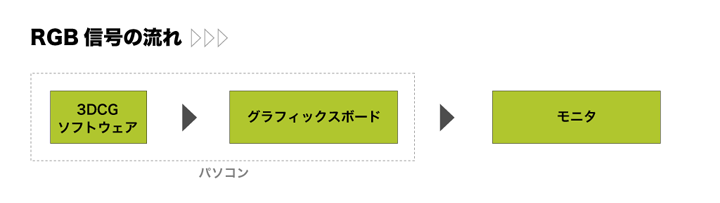
図1「RGB信号の流れ」
おそらく私と同じように複数のモニタをつないでいる方、もしくはノートパソコンをモニタにつないでダブルモニタにしている方は心配ですよね。
現在多くのグラフィックスボードは複数の画面出力端子を持っています。ノートパソコンの場合は内蔵モニタと外部モニタ出力端子です。
基本的には色の補正回路はそれぞれについているようです。そのため複数のモニタそれぞれに調整が可能で、1つのモニタの色補正が他のモニタに影響するということはないので安心してください。
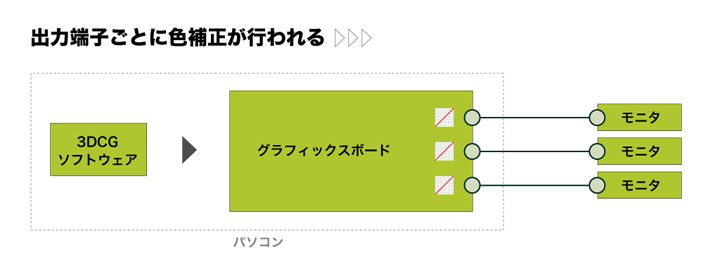
図2「出力端子ごとに色補正が行われる」
最近登場した技術で、「CPU内蔵GPUと、ディスクリート型GPUを自動で切り替える」というものがあります。NVIDIAでは「Optimus」と呼ばれています。 これは主にノートパソコンのバッテリ寿命を延ばすものですが、自動的に切り替わるために片方のGPUに記録された色補正情報が突然別のGPUに切り替わり、色が変わってしまうという現象が起こるようです。
正確には違うんですが、一緒くたに考えられているのがこの補正作業に加えて、特定のカラープロファイルに合うように調整する作業です。まあ実作業的には同時に行いますので、キャリブレーション=特定のカラープロファイルに合わせる作業、と覚えておいて問題ないと思います。
モニタは使用すると常に劣化するので、必ず補正が必要です。ではどれくらいでキャリブレーションが必要になるかというと、200時間か、1ヶ月に1回くらいですね。それくらい経つと補正前と補正後にはっきりとわかるくらいの劣化が生じています。
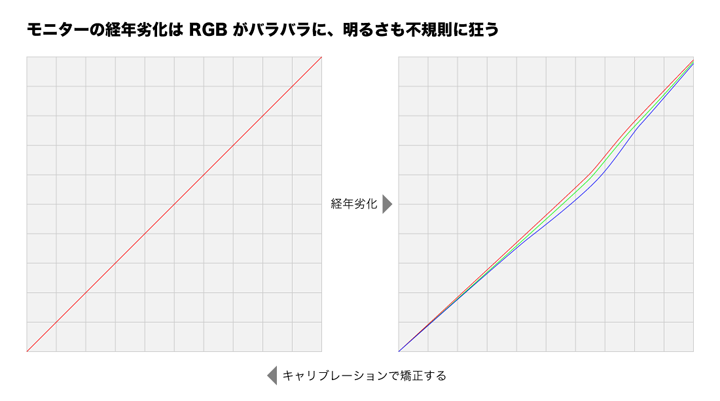
図3「経年劣化と補正」
劣化はRGBがバラバラに起こる。そのためカラーバランスが著しく狂う。 最大出力も劣化するため数年使用したモニタは購入当初に比べ大幅に明るさが低下します。
キャリブレーションについてはこちらで詳しく解説しています
(http://cgworld.jp/regular/cg-cms/cms004.html)。
わかりやすい動画はこちら(http://cgworld.jp/regular/cg-cms/cms005.html)
そのほかにもネットでは、モニタを調整するためのセンサ(測色機)も見つかると思います。センサを購入すれば、現在持っているモニタをすぐに調整できるので便利ですね。
このようにカラーマネジメント対応モニタでないモニタを調整する方法が、ソフトウェアキャリブレーションと呼ばれています。
センサはハードウェアキャリブレーション対応モニタでも使用しますが、その調整結果をモニタ本体にある専用回路に記録して、そのモニタに最適化してドライブするので、色の精度が格段に違います。
使い分けのポイントですが、次のチェックが多くつく場合は、 色の精度が上がることで作業の質と効率が大きく上がる可能性があります。そういう方はハードウェアキャリブレーション対応モニタが有効です。
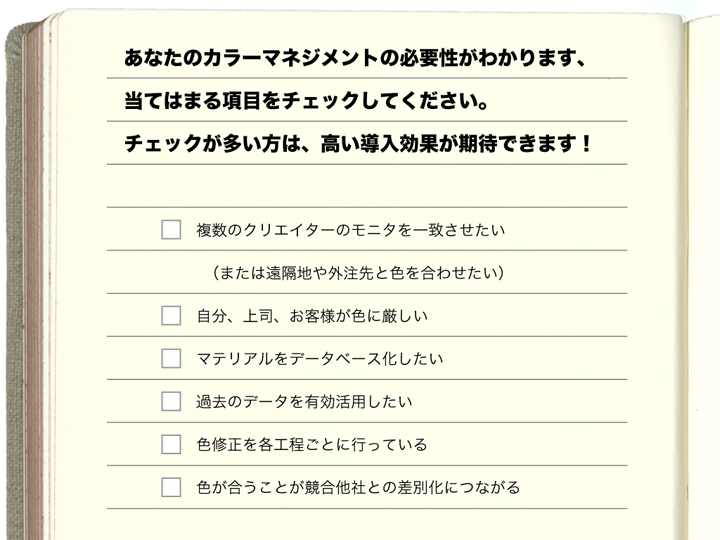
図4「カラーマネジメントの必要性をチェック!」
現在の仕事、将来目指す仕事を考えてチェックしてみてください。
今回はカラーマネジメントに関するいくつかの疑問に答えてみました。すでに疑問を持っていた方には答えにつながれば嬉しいですし、これから導入する方には不安が減るといいなあと思います。
今後も疑問に答えていきますので、もし疑問に思っていることなどがあったら、facebookで教えてください。まず友達リクエストを出してくださいね。
facebook https://www.facebook.com/kensaku.nagao
では、次回もお楽しみに。
前回は「カラーマネジメント」についてお話ししました。制作の質と効率を上げる便利な仕組みですが、まだ世界的に見ても3DCG業界では導入が始まったばかりですね。ぜひ、いち早く導入して面倒な色あわせから解放されましょう!そして周りに自慢しましょう(笑)!
この仕組みは導入すると便利なことこの上ないですが、導入方法についてはまだまだ解説されていません。そこで私がこの具体的な導入手順や基礎知識を「CG WORLD.jp」というサイトで解説していますので、このコラムとあわせて参照してみてください、すぐに導入できると思います。http://cgworld.jp/regular/cg-cms/
このコラムでは、CG WORLD とは違った視点で、ふとしたときに気になるカラマネの疑問を取り上げていこうと思います。
今回は、「色はどこで管理されているんだろう?」というカラーマネジメントの裏側を取り上げようと思います。前回は 3ds Max、Maya の違いや設定方法などの疑問を取り上げましたが、そこで設定された色はどこで調整されるのか?モニタを調整したらその情報がどこで管理されるのか?一度調整したPCを別のモニタに接続したらどうなるのか?などよくよく考えると不思議なことを解明していきましょう。
ソフトウェア→グラフィックスボード→モニタ
ソフトウェア内の調整を行うと、作業画面やデータ書き出し時にその設定に基づいて色が変換されます。これはすごくわかりやすいですね。 ではソフトウェアから書き出されたRGB信号はどこへ行くのか? それはグラフィックスボードへと向かっていき、その後モニタへと信号は流れていきます。グラフィックスボード内にはいろいろな機能がありますが、その中でモニタへ向かう信号を変更する機能があります。実はここで色が変更されています。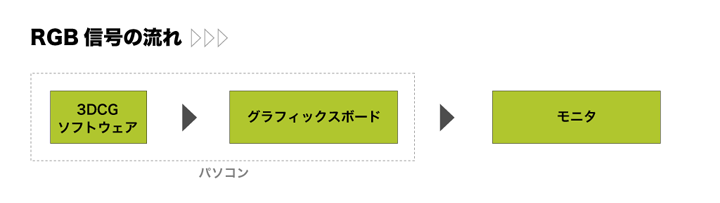
図1「RGB信号の流れ」
複数のグラフィックスボード、複数のモニタの色管理は?
私は3DCG制作を行っている PC に2台のモニタをつないでいるんですが、その場合はどちらも同じ補正が行われるのでしょうか? それとも別々に管理してくれるのでしょうか?おそらく私と同じように複数のモニタをつないでいる方、もしくはノートパソコンをモニタにつないでダブルモニタにしている方は心配ですよね。
現在多くのグラフィックスボードは複数の画面出力端子を持っています。ノートパソコンの場合は内蔵モニタと外部モニタ出力端子です。
基本的には色の補正回路はそれぞれについているようです。そのため複数のモニタそれぞれに調整が可能で、1つのモニタの色補正が他のモニタに影響するということはないので安心してください。
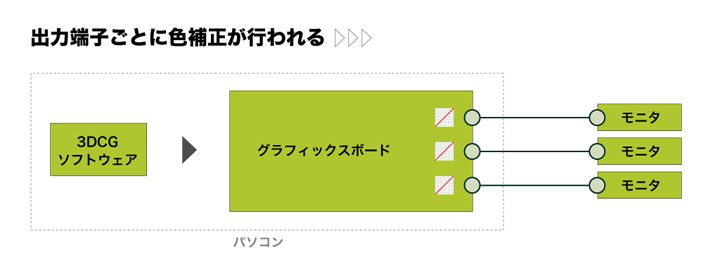
図2「出力端子ごとに色補正が行われる」
最近登場した技術で、「CPU内蔵GPUと、ディスクリート型GPUを自動で切り替える」というものがあります。NVIDIAでは「Optimus」と呼ばれています。 これは主にノートパソコンのバッテリ寿命を延ばすものですが、自動的に切り替わるために片方のGPUに記録された色補正情報が突然別のGPUに切り替わり、色が変わってしまうという現象が起こるようです。
モニタ調整「キャリブレーションって何?」
カラーマネジメントでよく使われる言葉に「キャリブレーション(モニタキャリブレーションとも言います)」がありますね。 これはモニタの経年劣化(使用時間とともに色が劣化する現象)を補正する作業です。正確には違うんですが、一緒くたに考えられているのがこの補正作業に加えて、特定のカラープロファイルに合うように調整する作業です。まあ実作業的には同時に行いますので、キャリブレーション=特定のカラープロファイルに合わせる作業、と覚えておいて問題ないと思います。
モニタは使用すると常に劣化するので、必ず補正が必要です。ではどれくらいでキャリブレーションが必要になるかというと、200時間か、1ヶ月に1回くらいですね。それくらい経つと補正前と補正後にはっきりとわかるくらいの劣化が生じています。
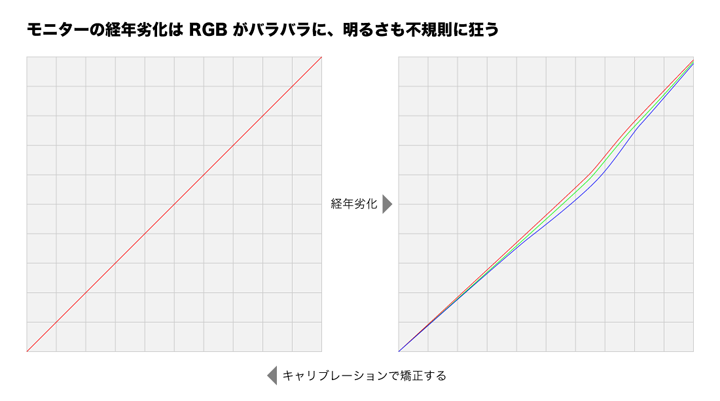
図3「経年劣化と補正」
劣化はRGBがバラバラに起こる。そのためカラーバランスが著しく狂う。 最大出力も劣化するため数年使用したモニタは購入当初に比べ大幅に明るさが低下します。
キャリブレーションについてはこちらで詳しく解説しています
(http://cgworld.jp/regular/cg-cms/cms004.html)。
わかりやすい動画はこちら(http://cgworld.jp/regular/cg-cms/cms005.html)
ハードウェアキャリブレーション/ソフトウェアキャリブレーションって何?
「カラーマネジメント対応モニタ」というような商品があるのでネットで検索してみてください。その手の商品のほとんどは「ハードウェアキャリブレーション」方式のモニタです。そのほかにもネットでは、モニタを調整するためのセンサ(測色機)も見つかると思います。センサを購入すれば、現在持っているモニタをすぐに調整できるので便利ですね。
このようにカラーマネジメント対応モニタでないモニタを調整する方法が、ソフトウェアキャリブレーションと呼ばれています。
センサはハードウェアキャリブレーション対応モニタでも使用しますが、その調整結果をモニタ本体にある専用回路に記録して、そのモニタに最適化してドライブするので、色の精度が格段に違います。
使い分けのポイントですが、次のチェックが多くつく場合は、 色の精度が上がることで作業の質と効率が大きく上がる可能性があります。そういう方はハードウェアキャリブレーション対応モニタが有効です。
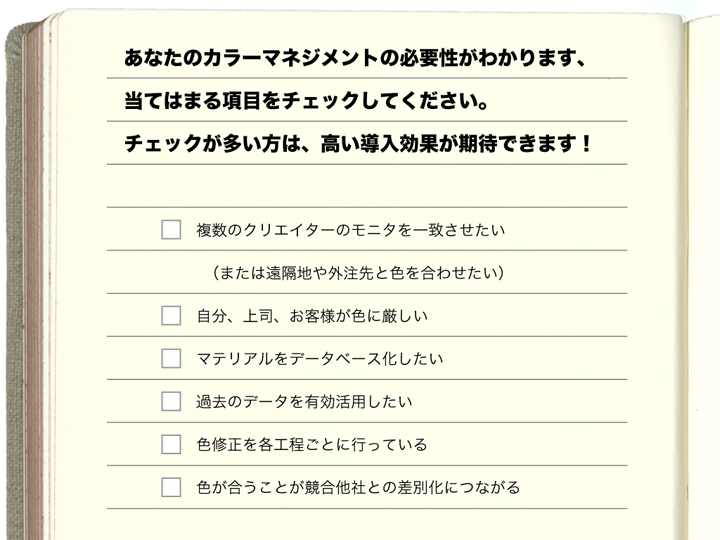
図4「カラーマネジメントの必要性をチェック!」
現在の仕事、将来目指す仕事を考えてチェックしてみてください。
今回はカラーマネジメントに関するいくつかの疑問に答えてみました。すでに疑問を持っていた方には答えにつながれば嬉しいですし、これから導入する方には不安が減るといいなあと思います。
今後も疑問に答えていきますので、もし疑問に思っていることなどがあったら、facebookで教えてください。まず友達リクエストを出してくださいね。
facebook https://www.facebook.com/kensaku.nagao
では、次回もお楽しみに。







